Come utilizzare un telecomando universale con Apple TV
Cosa sapere
- Utilizzando il telecomando di Apple TV, scegli Impostazioni sullo schermo dell'Apple TV. Selezionare Telecomandi e dispositivi > Impara a distanza.
- Sul telecomando universale, selezionare Cominciare. Tieni premuto il tasto Su sul telecomando finché la barra di avanzamento non si riempie. Segui le istruzioni sullo schermo.
- Dai un nome al telecomando e scegli Fatto. Selezionare Imposta i pulsanti di riproduzione per assegnare Riproduci, Pausa, Interrompi, Riavvolgi e Avanzamento veloce.
Questo articolo spiega come configurare un telecomando TV universale per funzionare con Apple TV.
Come configurare un telecomando universale con Apple TV
Il Telecomando Apple TV è fantastico, ma ha i suoi limiti. Se vuoi controllare il tuo lettore Blu-ray e altri dispositivi collegati con un telecomando, ha senso configurare il tuo Apple TV con un telecomando universale.
I passaggi per configurare il telecomando dipendono dalla marca, quindi consulta il manuale fornito con esso. Accendi il nuovo telecomando e segui questi passaggi per configurare il telecomando universale per la tua Apple TV.
-
Usando il tuo attuale telecomando Apple TV, seleziona Impostazioni nella schermata iniziale di Apple TV.

-
Selezionare Telecomandi e dispositivi.
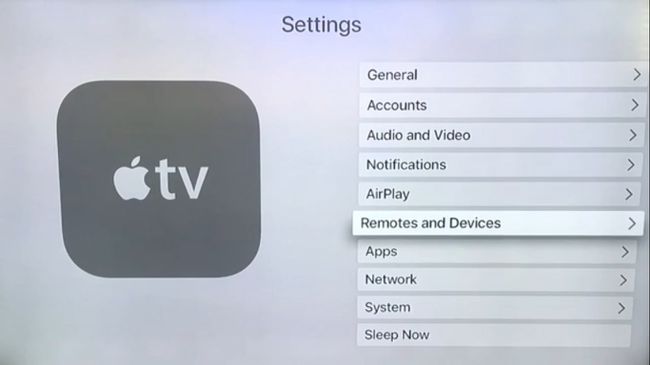
-
Selezionare Impara a distanza.
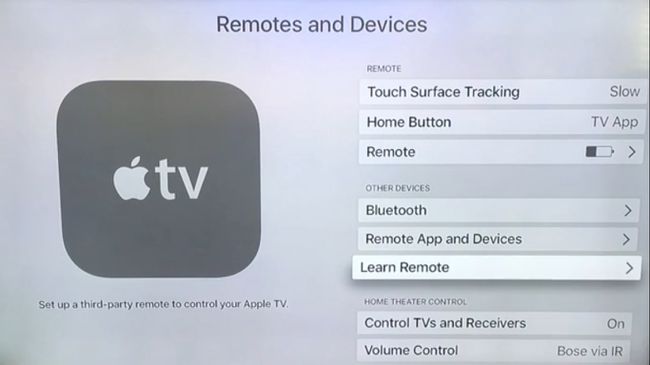
-
Utilizzando il telecomando universale, selezionare Cominciare.
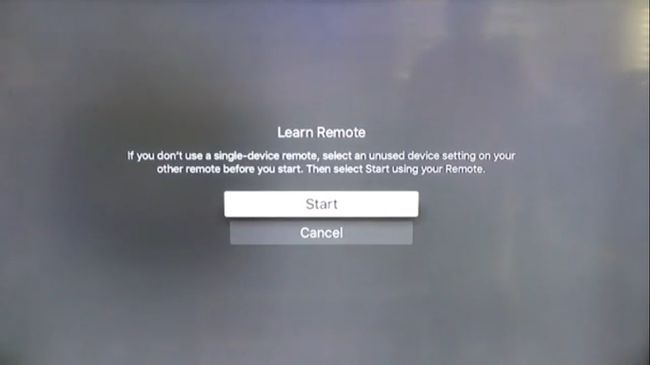
Se non funziona, assicurati che il telecomando sia acceso e che stai utilizzando una nuova impostazione del dispositivo.
-
Tieni premuto il tasto Su sul telecomando finché la barra di avanzamento non è piena.
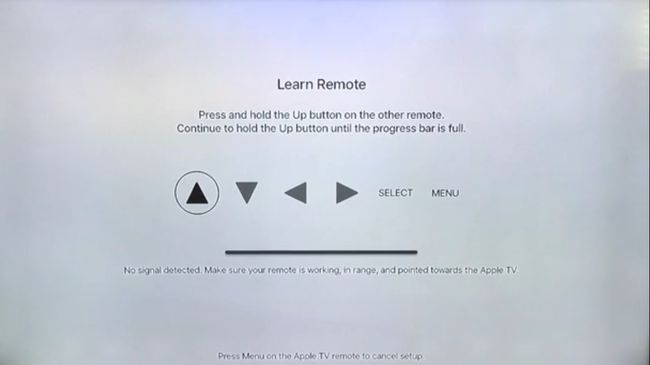
-
Segui le istruzioni sullo schermo per completare l'assegnazione dei pulsanti.
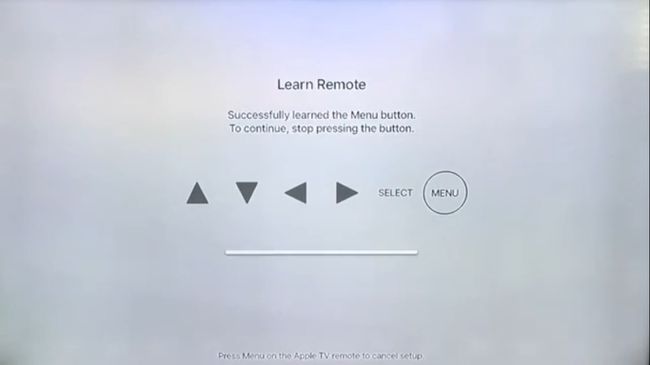
Se ottieni un Nessun segnale ricevuto messaggio, assicurati che non ci siano oggetti tra il telecomando e l'Apple TV.
-
Se lo desideri, inserisci un nome per il telecomando e seleziona Fatto.
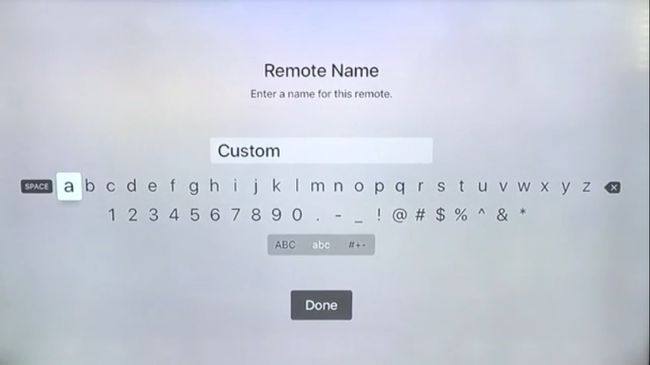
-
Selezionare Imposta i pulsanti di riproduzione per assegnare i pulsanti Riproduci, Pausa, Interrompi, Riavvolgi e Avanzamento veloce.
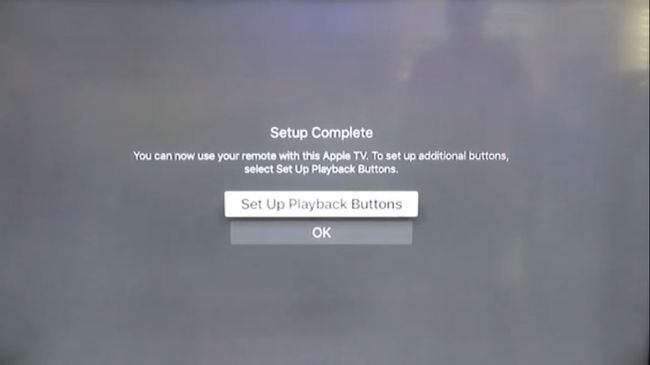
Una volta completato questo processo, sarai in grado di utilizzare il telecomando universale per controllare la maggior parte delle funzioni sulla tua Apple TV.
Risoluzione dei problemi Problemi e soluzioni
Se in precedenza hai configurato un altro telecomando con la tua Apple TV, potresti ottenere un Pulsante già appreso messaggio quando si tenta di configurarne uno nuovo. Puoi disaccoppiare il vecchio telecomando anche se non hai più il dispositivo andando alle impostazioni della tua Apple TV.
Tutti i telecomandi universali sono compatibili con Apple TV?
Apple TV è compatibile con la maggior parte dei dispositivi universali infrarossi (IR) controlli remoti. Tuttavia, non tutti i telecomandi supportano Apple TV, quindi fai qualche ricerca online prima di effettuare un acquisto.
Puoi usare solo Siri funzioni di riconoscimento vocale e touchpad con telecomandi Apple TV ufficiali.
